手机扫描访问

剪映官方免费手机版是一款由字节跳动推出的视频编辑软件,主打简单易用的操作界面和丰富的剪辑功能,适合新手和专业用户。它支持多轨道剪辑、特效添加、字幕生成、音乐搭配等功能,并提供海量模板和素材库,帮助用户快速制作高质量短视频!
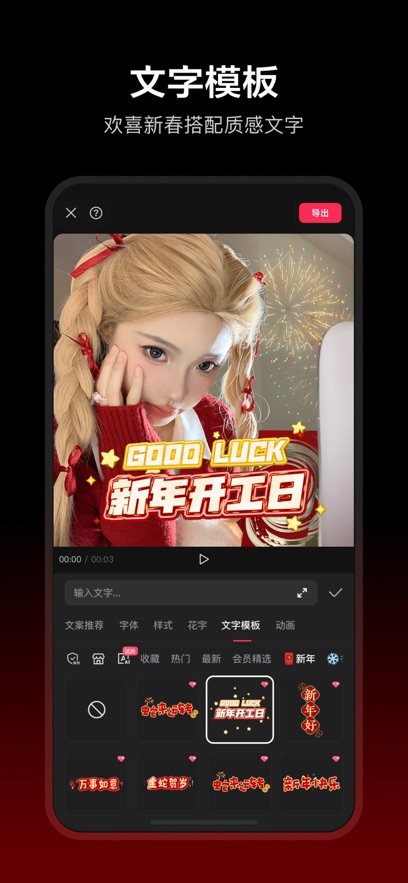
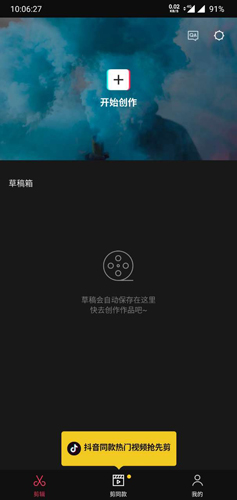
剪映app安装完毕之后打开,点击侯首页的大+号,然后选择自己的拍摄或者收藏的小视频或者图片额,然乎添加到项目即可操作了。
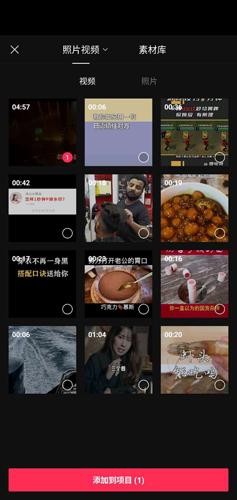
当然你也可以在APP自带的素材库里筛选。然后就会有各种特效可供大家选择,可以关闭原声添加新的音频,还有各种常见的滤镜美化特效。
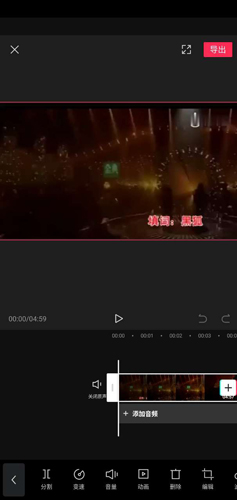
最后导出文件,等待灰暗色的背景变的光亮就可以了。请不要锁屏或者切换程序。
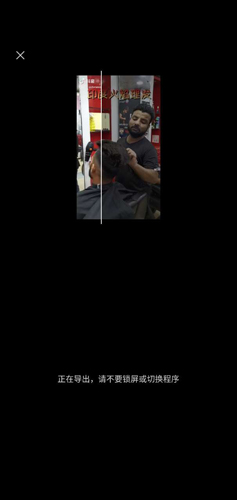
剪映官方版算是一个简单好用的视频剪辑软件了,很多小白入手都是比较快的,不过想要搞清楚全部的功能还是比较复杂的。
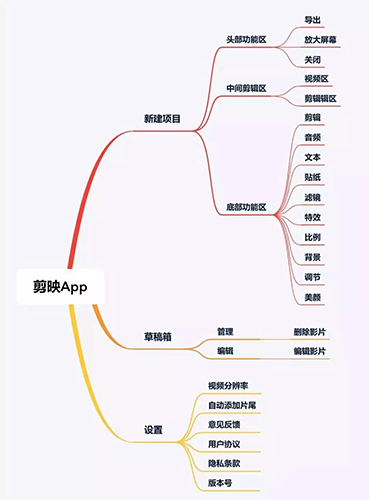
1.剪辑视频
上面提到了,就是新建项目导入素材然后制作,这里小编就不再讲一次了。注意的是拖动首尾选择想要截取的部分把不要的片段删掉。
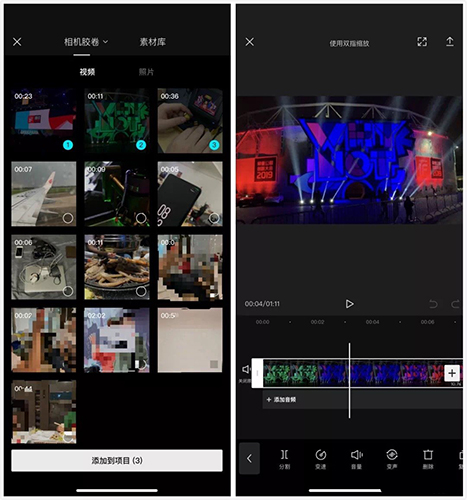
2.寻找音乐
这个功能还是比较实用的,很多动感的音乐适合大家使用。
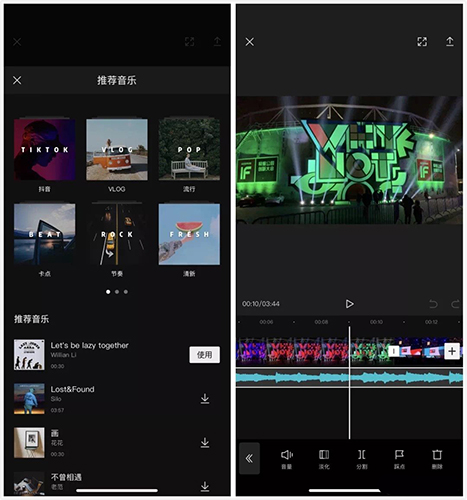
3.自动踩点
剪映提供了一个「自动踩点」的功能,可以自动根据节拍、旋律,对视频进行打点,根据这些标记来剪辑视频就可以了。剪映中的时间线支持双指放大 / 缩小的操作,十分方便。

4.添加字幕
在适当的片段和位置加入字幕,颜色特效透明度调试好,这个功能相比同类的软件好太多,而且支持文字叠层。
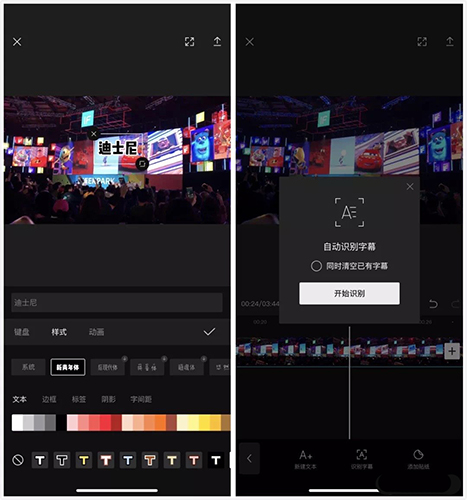
5.添加贴纸
贴纸功能简单一点就是滤镜的加强版了,还可以往里面增加很神奇的视频特效,大家可以自行体会。
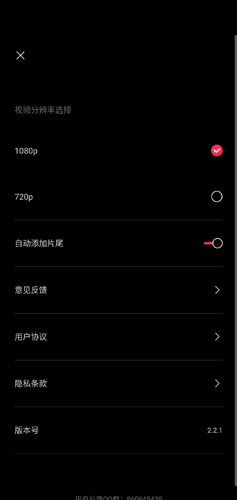
1、打开剪映app。
2、右上角一个齿轮图标点一下
3、有个自动添加片尾的功能,我们要把把他关了
4、关闭“设置”页面。
5、然后新建项目。
6、设置好视频之后,点击上面的下载图标。
7、这样子剪映app的水印就消失了。
1、首先我们进入到剪映APP之中,在主界面我们点击“新建项目”按钮,然后从手机本地导入想要制作的视频素材。
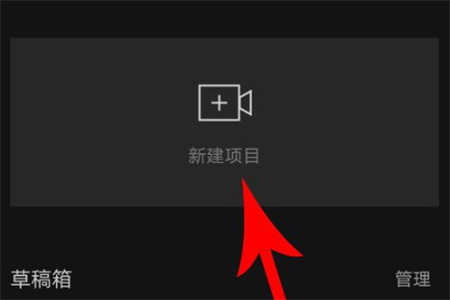
2、导入完成之后即可进入到“视频编辑”界面,在该界面我们就可以在底端点击选择“音频”功能,在下方列表中点击“音乐”按钮,找到自己感兴趣的在线卡点歌曲。
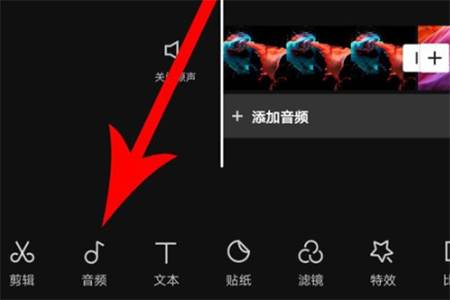
3、进入到卡点曲库之中进行卡点歌曲的下载,接着点击选择右侧的“使用”按钮,将其应用到当前素材之上。
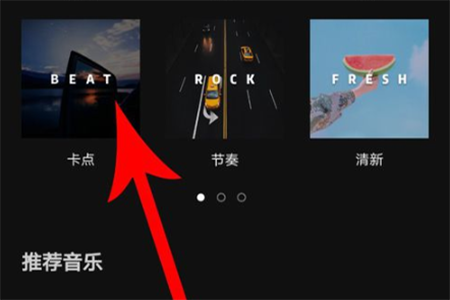
4、这时候我们就可以点击刚刚添加的音频列,点击之后即可获得一个菜单,在菜单中找到“卡点”功能。
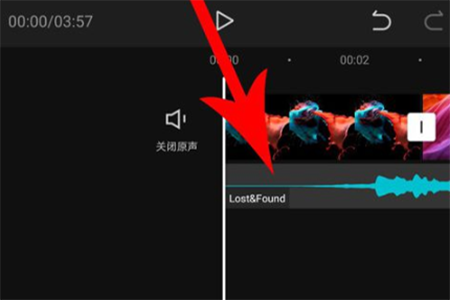
5、打开“卡点”功能之后,我们就可以点击左侧的“自动卡点”按钮,这样就能将每次卡点的节奏用黄点标注出来。
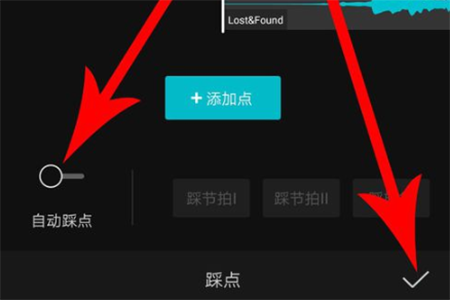
6、最后我们只需要将素材的内容进行拖动剪辑,让它符合黄点的节奏,这样就基本之中完成了,非常方便快捷。
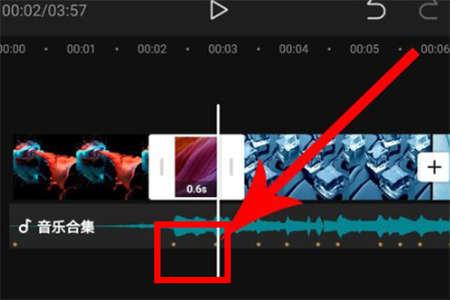
一、导入素材问题
1.格式不支持:剪映支持多种视频和音频格式,但如果遇到不支持的格式,可能会导致导入失败。此时,可以尝试使用视频转换工具将素材转换为剪映支持的格式。
2.文件过大:如果视频文件过大,可能会导致导入时间过长或失败。可以尝试压缩视频文件,或者分批导入素材。
3.网络问题:在导入网络素材时,如果网络不稳定或速度慢,也可能导致导入失败。此时,可以检查网络连接,或尝试在网络状况更好的环境下进行导入。
二、编辑视频问题
1.卡顿或闪退:这可能是由于设备性能不足或剪映App版本过低导致的。可以尝试降低视频分辨率、关闭不必要的后台应用,或者更新剪映App到最新版本。
2.功能无法使用:某些功能可能因设备或系统版本限制而无法使用。此时,可以查看剪映App的官方文档或联系客服,了解该功能的具体要求和支持情况。
3.素材丢失:在编辑过程中,如果素材突然消失,可能是由于操作失误或软件bug导致的。可以尝试撤销上一步操作,或者检查素材是否被误删或移动到其他位置。
三、添加特效问题
1.特效加载失败:这可能是由于网络问题或设备性能不足导致的。可以尝试重新加载特效,或者在网络状况更好、设备性能更强的环境下进行添加。
2.特效与视频不匹配:有些特效可能不适用于所有类型的视频。在添加特效时,需要根据视频内容和风格进行选择,以确保特效与视频相协调。
四、导出视频问题
1.导出失败:这可能是由于设备存储空间不足、网络连接不稳定或剪映App版本过低导致的。可以尝试清理设备存储空间、检查网络连接,或者更新剪映App到最新版本。
2.导出质量不佳:在导出视频时,可以选择不同的分辨率和码率来影响视频的导出质量。如果导出质量不佳,可以尝试调整这些参数以获得更好的效果。